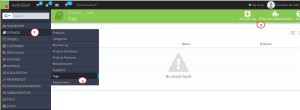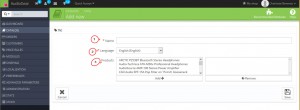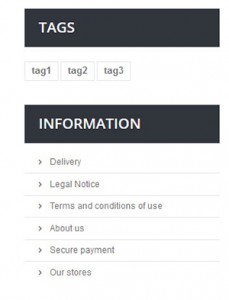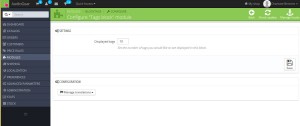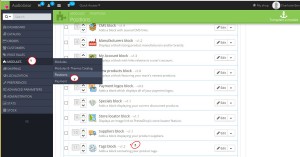- Веб-Шаблоны
- Шаблон интернет-магазина
- Шаблоны для CMS
- Facebook шаблоны
- Конструктор сайтов
PrestaShop 1.6.x. Как работать с тегами товаров
Январь 16, 2015
В данном туториале мы покажем, как создавать новые и управлять существующими тегами в магазине PrestaShop.
PrestaShop 1.6.x. Как работать с тегами товаров
Теги — это специальные ключевые слова и фразы, которые помогают клиентам найти желаемые товары. Они связаны с определенными товарами, чтобы упростить процесс поиска. Тег можно добавлять к одному или нескольким товарам, и в то же время один товар может иметь множество тегов.
Чтобы добавить новый тег в PrestaShop 1.6, сделайте следующее:
-
Войдите в панель управления PrestaShop.
-
Перейдите в Catalog-> Tags (Каталог-> Теги) и нажмите кнопку Add new tag (Добавить новый тег) в верхнем правом углу:
-
Появится форма, в которую нужно ввести следующие данные:
-
Name (Название): введите слово или фразу, которую хотите отобразить на сайте в качестве заголовка тега.
-
Language (Язык): выберите язык, для которого нужно добавить тег.
Внимание: тег будет доступен только для выбранной при создании версии магазина. Если его нужно отобразить для остальных языков, создайте его для каждого языка отдельно.
-
Products (Товары): выберите товары, с которыми нужно связать тег и нажмите кнопку Add (Добавить). Если хотите убрать товары из списка, выделите ненужный товар и нажмите кнопку Remove (Удалить).
-
-
После того, как введете все данные, нажмите кнопку Save (Сохранить), чтобы сохранить тег и отобразить его на сайте:
Теги также можно добавлять при создании нового товара:
-
Перейдите в Catalog-> Products (Каталог-> Товары) и выберите опцию Add new product (Добавить новый товар) в верхнем правом углу.
-
Вставьте теги после описания товара. Можно использовать несколько тегов. Отделяйте их запятыми или нажмите Enter после каждого тега.
-
Теги автоматически сохранятся после нажатия кнопки Save (Сохранить).
Новый тег появится на странице категории в боковой колонке:
-
Теги располагаются в блоке в зависимости от количества товаров, к которым они добавлены.
-
Сначала идут теги, добавленные к большему количеству товаров.
-
Количество тегов в блоке можно задать в Modules-> Modules-> Tags block (Модули-> Модули-> модуль Блок тегов) в панели управления PrestaShop:
-
Если нужно передвинуть модуль выше, измените позицию в Modules-> Positions (Модули-> Позиции). По умолчанию, Tags block (Блок тегов) находится в позиции LeftColumn:
Данный туториал покажет, как управлять модулями и позициями модулей.
Вы также можете посмотреть детальный видео туториал: